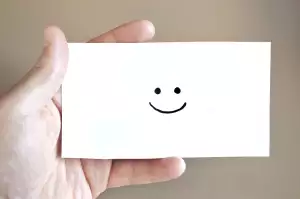Připravte se na Windows 11: Vše, co potřebujete vědět!

- Minimální požadavky pro Windows 11
- Záloha dat před upgradem
- Kontrola kompatibility s Windows 11
- Možnosti upgradu na Windows 11
- Čistá instalace vs. upgrade
- Výhody přechodu na Windows 11
- Nevýhody Windows 11
- První kroky po instalaci
- Nastavení a personalizace Windows 11
- Užitečné tipy a triky
- Nejčastější problémy a řešení
- Alternativy k Windows 11
Minimální požadavky pro Windows 11
Přechod na Windows 11 je lákavý, ale nejdřív zkontrolujte, zda váš počítač splňuje minimální požadavky. Microsoft nastavil laťku pro plynulý chod a bezpečnost. Procesor je klíčový – potřebujete 64bitový procesor s minimálně 2 jádry a frekvencí 1 GHz. Důležitá je i operační paměť RAM, minimálně 4 GB. Pro instalaci systému a ukládání dat budete potřebovat úložný prostor o velikosti alespoň 64 GB. Nezapomeňte ani na grafickou kartu – musí podporovat DirectX 12 a WDDM 2.0. Přechod na Windows 11 je snazší, pokud váš počítač splňuje i další požadavky, jako je UEFI Secure Boot, TPM 2.0 a displej s rozlišením alespoň 720p. Před instalací si pro jistotu ověřte kompatibilitu vašeho počítače s Windows 11 pomocí nástroje PC Health Check od Microsoftu.
Záloha dat před upgradem
Před upgradem na Windows 11 je zálohování dat naprostou nutností. I když je proces upgradu navržen tak, aby byl co nejplynulejší, vždy existuje malé riziko ztráty dat. Záloha vám poskytne klid na duši a jistotu, že o svá data nepřijdete v případě nečekaných problémů. Existuje několik způsobů, jak si data před upgradem na Windows 11 zazálohovat. Nejjednodušší možností je použít vestavěný nástroj Zálohování a obnovení, který vám umožní vytvořit úplnou zálohu celého systému nebo vybrat pouze konkrétní soubory a složky. Další možností je použít cloudové úložiště, jako je OneDrive, Google Drive nebo Dropbox. Tato možnost je obzvláště užitečná, pokud chcete mít svá data dostupná z jakéhokoli zařízení. Bez ohledu na to, jakou metodu zálohování zvolíte, nezapomeňte zálohu uložit na bezpečné místo, například na externí pevný disk nebo do cloudového úložiště.
Kontrola kompatibility s Windows 11
Před upgradem na Windows 11 je zásadní zkontrolovat kompatibilitu vašeho počítače. Microsoft zavedl specifické hardwarové požadavky pro zajištění plynulého a bezpečného zážitku z Windows 11. Kontrola kompatibility je snadná a lze ji provést pomocí nástroje PC Health Check od společnosti Microsoft. Tento nástroj zanalyzuje váš systém a oznámí vám, zda splňuje minimální požadavky pro Windows 11. Mezi klíčové požadavky patří procesor, paměť RAM, úložný prostor a modul TPM. Pokud váš počítač nesplňuje požadavky, můžete zvážit upgrade hardwaru, abyste si mohli užít výhod Windows 11. V opačném případě budete muset nadále používat Windows 10, dokud neskončí jeho podpora.
| Vlastnost | Windows 10 | Windows 11 |
|---|---|---|
| Datum vydání | Červenec 2015 | Říjen 2021 |
| Uživatelské rozhraní | Nabídka Start s dlaždicemi | Centrovaná nabídka Start, zaoblené rohy oken |
| Podpora aplikací pro Android | Ne | Ano (prostřednictvím Amazon Appstore) |
| Widgety | Omezená funkčnost | Vylepšené widgety s personalizací |
Možnosti upgradu na Windows 11
Přechod na Windows 11 je lákavý, ale ne vždy je to jednoduché. Než se do toho pustíte, je potřeba zkontrolovat, zda váš počítač splňuje minimální systémové požadavky. Mezi ty patří například procesor s podporou TPM 2.0 a Secure Boot. Pokud si nejste jistí, Microsoft nabízí nástroj PC Health Check, který vám s kontrolou pomůže.
Existuje několik možností, jak provést přechod na Windows 11. Pokud máte licencovaný Windows 10, můžete využít bezplatný upgrade. Ten je dostupný formou aktualizace v aplikaci Nastavení. Další možností je čistá instalace Windows 11 z instalačního média. Tato varianta je vhodná, pokud chcete začít s čistým štítem, ale vyžaduje zálohování dat.
Než se pro přechod na Windows 11 rozhodnete, zvažte všechna pro a proti. Nový systém přináší modernější design a nové funkce, ale může vyžadovat i aktualizaci hardwaru.
Čistá instalace vs. upgrade
Při přechodu na Windows 11 zvažte dvě možnosti: čistou instalaci nebo upgrade. Čistá instalace znamená smazání všech dat z disku a instalaci Windows 11 "na čisto". Výsledkem je optimalizovaný systém bez zbytků starých programů a souborů, ale vyžaduje zálohování všech důležitých dat. Upgrade zachová vaše soubory, aplikace a nastavení a provede aktualizaci systému na Windows 11. Je to jednodušší a rychlejší varianta, ale může zdědit potenciální problémy z předchozí instalace. Volba mezi čistou instalací a upgradem závisí na vašich preferencích a stavu vašeho stávajícího systému. Pokud je váš počítač pomalý, nestabilní nebo plný nepotřebných programů, čistá instalace může být nejlepším řešením. Pokud je váš systém v dobrém stavu a chcete zachovat všechna svá data, upgrade bude pravděpodobně stačit.
Výhody přechodu na Windows 11
Přechod na Windows 11 s sebou přináší řadu výhod, které ocení jak běžní uživatelé, tak i profesionálové. Moderní a intuitivní rozhraní systému Windows 11 usnadňuje a zpříjemňuje každodenní práci s počítačem. Vylepšené funkce Snap Layout a Snap Groups umožňují efektivnější organizaci oken a multitasking. Integrace Microsoft Teams přímo do hlavního panelu usnadňuje komunikaci s kolegy, přáteli a rodinou. Rychlejší a bezpečnější operační systém s vylepšeným výkonem v náročných aplikacích a hrách. Windows 11 přináší také rozšířenou podporu pro dotykové ovládání a pero, což ocení zejména uživatelé tabletů a hybridních zařízení. Přechod na Windows 11 je zdarma pro všechny uživatele s licencovaným Windows 10, kteří splňují hardwarové požadavky.

Přechod na Windows 11 je jako stěhování do nového bytu. Vše je nové, moderní a plné slibů, ale zároveň musíte investovat čas a energii, abyste si zvykli na nové prostředí a našli vše na svém místě.
Radomír Dvořák
Nevýhody Windows 11
Přechod na Windows 11 je lákavý, ale ne bez komplikací. Některé nevýhody by vás mohly odradit. Windows 11 má vyšší hardwarové nároky, takže váš starší počítač nemusí být kompatibilní. To znamená, že byste museli investovat do nového hardwaru, což se prodraží. Přechod na nový operační systém s sebou nese i nutnost naučit se nové prostředí. Windows 11 má přepracované uživatelské rozhraní, které může být pro dlouhodobé uživatele Windows 10 matoucí.
První kroky po instalaci
Gratuluji k úspěšnému upgradu na Windows 11! Po instalaci se jistě nemůžete dočkat, až prozkoumáte všechny novinky a vylepšení. Než se do toho ale pustíte, je vhodné udělat pár kroků, které vám usnadní a zpříjemní další používání vašeho počítače. V první řadě zkontrolujte aktualizace. Windows 11 je nový systém a Microsoft průběžně vydává aktualizace, které opravují chyby a zlepšují stabilitu a bezpečnost. Dále si personalizujte plochu a nabídku Start podle svých představ. Windows 11 přináší modernější design a řadu možností přizpůsobení. Nezapomeňte také zkontrolovat nastavení soukromí. Windows 11 sbírá více dat než předchozí verze, proto si pečlivě projděte nastavení a upravte je podle svých preferencí. Po těchto úvodních krocích si budete moci naplno užívat všech výhod, které Windows 11 nabízí.
Nastavení a personalizace Windows 11
Přechod na Windows 11 s sebou přináší řadu změn, a to včetně nastavení a personalizace. Po prvním spuštění vás systém provede základním nastavením, kde si můžete zvolit jazyk, rozložení klávesnice a připojení k internetu. Důležité je věnovat pozornost nastavení soukromí, kde si můžete upravit, jaké údaje budete s Microsoftem sdílet.
Windows 11 nabízí i široké možnosti personalizace. Můžete si změnit pozadí plochy, barvy, motivy a další. Novinkou je možnost umístit hlavní panel na střed obrazovky, podobně jako u macOS. Pokud vám toto rozložení nevyhovuje, můžete ho snadno vrátit zpět na levou stranu.
V aplikaci Nastavení najdete přehledně uspořdané všechny možnosti konfigurace systému, od aktualizací a zabezpečení až po personalizaci a herní režim.
Užitečné tipy a triky
Při přechodu na Windows 11 se vám bude hodit pár tipů, které vám usnadní celý proces. Před samotnou instalací si nezapomeňte zálohovat všechna důležitá data. I když by k žádným problémům dojít nemělo, opatrnosti není nikdy dost. Po instalaci projděte nastavení systému a upravte si vše podle svých preferencí. Windows 11 přináší řadu novinek, takže se vyplatí věnovat čas jejich prozkoumání. Pokud si s něčím nebudete vědět rady, neváhejte se obrátit na podporu Microsoftu nebo na online fóra, kde vám zkušenější uživatelé rádi pomohou. Pamatujte, že přechod na nový operační systém může být ze začátku trochu matoucí, ale s trochou trpělivosti si na něj brzy zvyknete a oceníte jeho přednosti.
Nejčastější problémy a řešení
Přechod na Windows 11 je sice lákavý, ale ne vždy proběhne bez problémů. Pojďme se podívat na ty nejčastější a jejich řešení. Často se stává, že váš počítač nesplňuje hardwarové požadavky. Windows 11 je náročnější na hardware, takže je nutné zkontrolovat, zda váš procesor, operační paměť a TPM modul splňují minimální požadavky. Někdy se může stát, že po instalaci nefungují některé programy nebo hry. To je často způsobeno nekompatibilitou se systémem Windows 11. V takovém případě je nutné vyhledat aktualizace ovladačů nebo se obrátit na vývojáře daného softwaru. Během instalace se také můžete setkat s chybovými hláškami. Ty mohou mít různé příčiny, od nedostatku místa na disku po konflikt s antivirovým programem. V takovém případě je vhodné provést čistou instalaci systému nebo kontaktovat podporu Microsoftu.
Alternativy k Windows 11
Přechod na Windows 11 je lákavý, ale co když vám nevyhovuje? Existuje mnoho alternativ, které splní vaše potřeby. Pokud chcete zůstat u Windows, Windows 10 bude podporován až do roku 2025. Stále dostává aktualizace a běží na něm většina softwaru. Pro nadšence do open-source je tu Linux. Distribuce jako Ubuntu nebo Linux Mint jsou uživatelsky přívětivé a nabízejí širokou škálu aplikací. Ať už hledáte stabilitu, bezpečnost nebo flexibilitu, existuje alternativa, která vám sedne.

Odpověď na otázku, zda se vyplatí přejít na Windows 11, není jednoznačná a záleží na mnoha faktorech. Pro někoho, kdo hledá modernější a svěžejší systém s potenciálem do budoucna, může být Windows 11 lákavou volbou. Nový design, vylepšené funkce a integrace s Androidem mohou být pro mnoho uživatelů vítanou změnou. Na druhou stranu pro uživatele, kteří jsou zvyklí na starší verze Windows a nepotřebují nejnovější funkce, nemusí být přechod na Windows 11 nutností. Stále existují určité nevýhody, jako jsou například vyšší hardwarové nároky nebo absence některých funkcí z Windows 10. Před rozhodnutím o přechodu je důležité zvážit všechny faktory, jako jsou hardwarové požadavky, vaše potřeby a preference a také případná rizika spojená s přechodem na nový operační systém. Důkladně zvažte všechna pro a proti a rozhodněte se na základě vašich individuálních potřeb a priorit.
Publikováno: 26. 11. 2024
Kategorie: Technologie